Если данные загружены с помощью функции экспорта данных на Bybit Kazakhstan, но не получается извлечь выписку с аккаунта, выполните инструкции из данного руководства.
Распаковка файла 7-Zip
Шаг 1. Загрузите из аккаунта Bybit Kazakhstan файл экспорта данных и откройте папку с файлом. Нажмите на файле правой кнопкой мыши и выберите Показать дополнительные параметры → 7-Zip → Открыть архив.
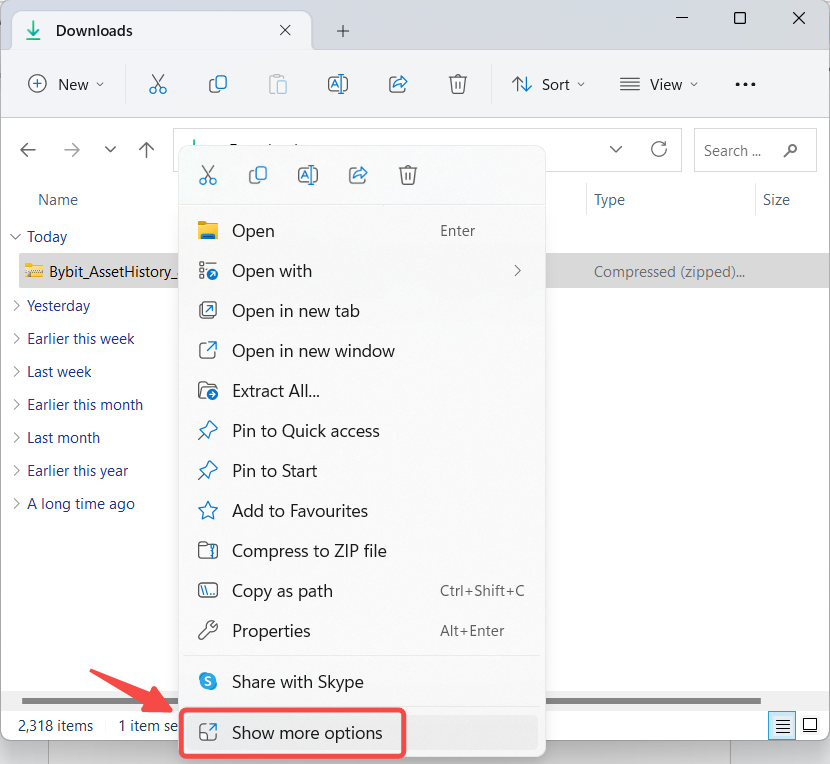
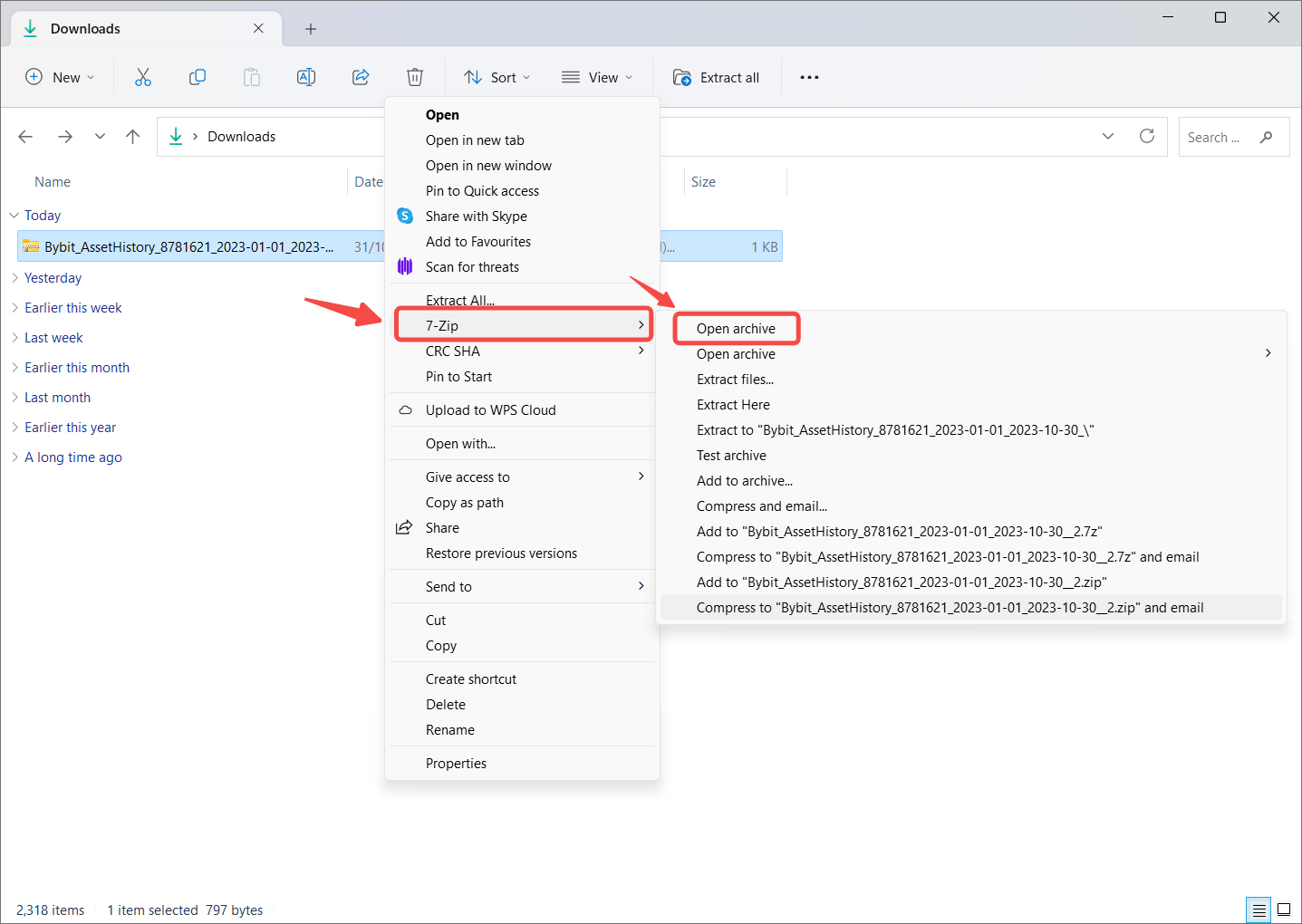
Шаг 2. В окне 7-Zip будет сжатая папка (со значком пустого файла). Дважды нажмите на папке мышью, чтобы отобразить файлы (со значком электронной таблицы).
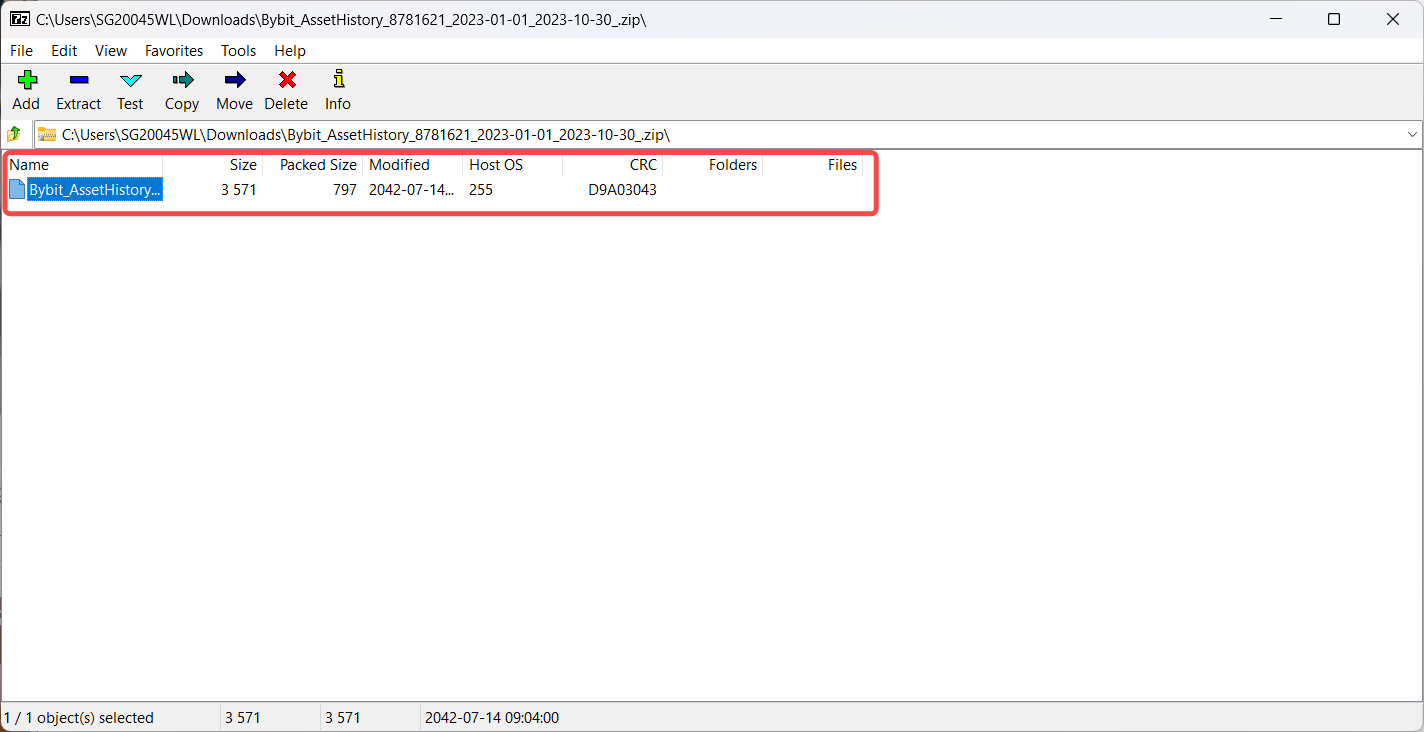
Шаг 3. Выберите все файлы и нажмите Извлечь. Откроется диалоговое окно с выбором места сохранения файлов. Выберите нужную папку и нажмите OK. Папкой по умолчанию будет та папка, в которой находится сжатый файл.
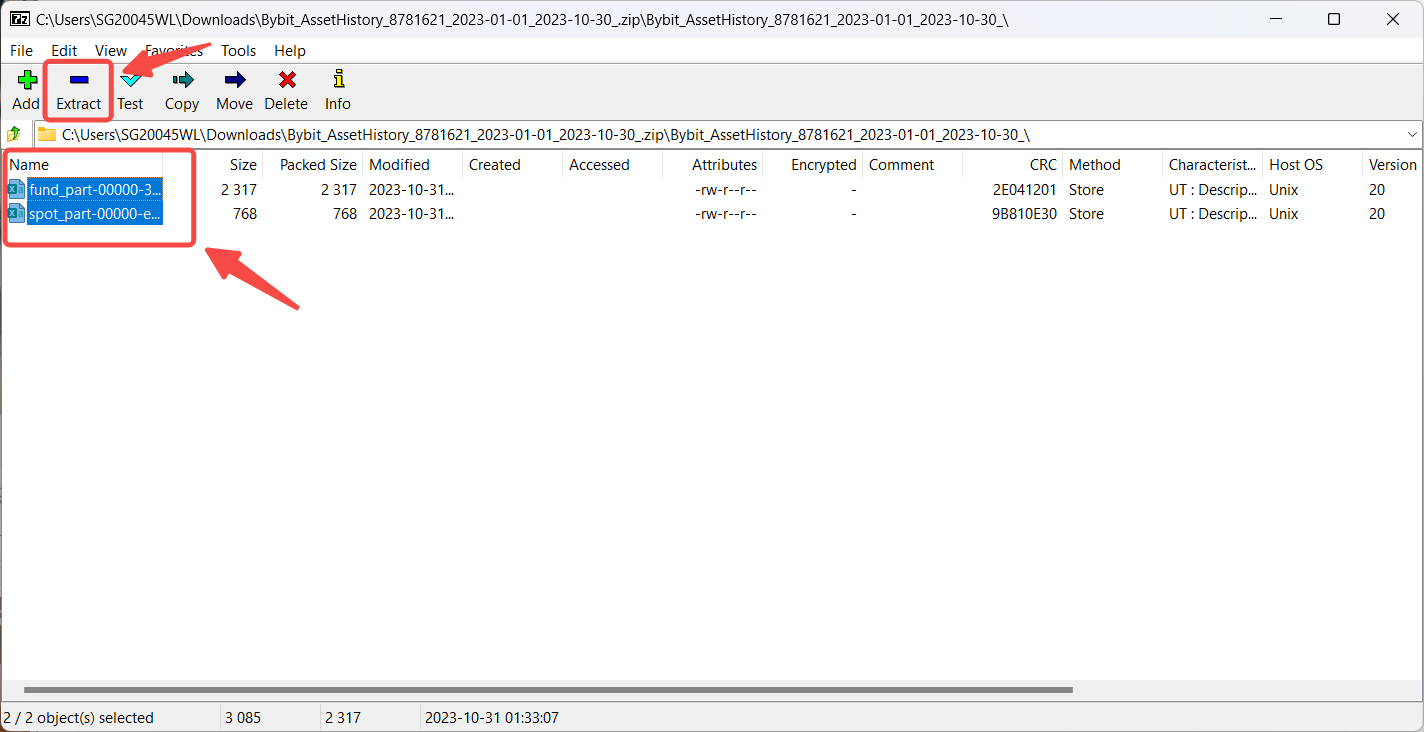
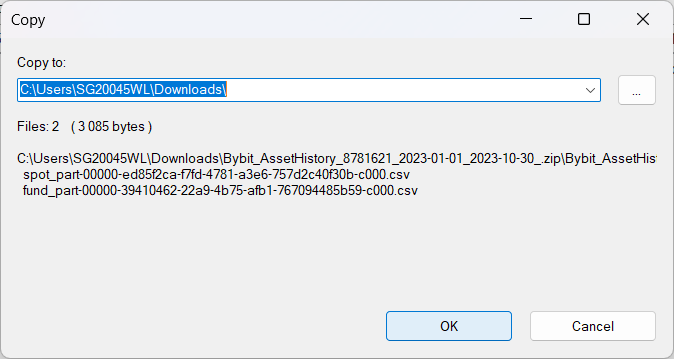
Файлы успешно извлечены! Теперь можно открыть файлы в программе для работы с электронными таблицами и просмотреть данные.
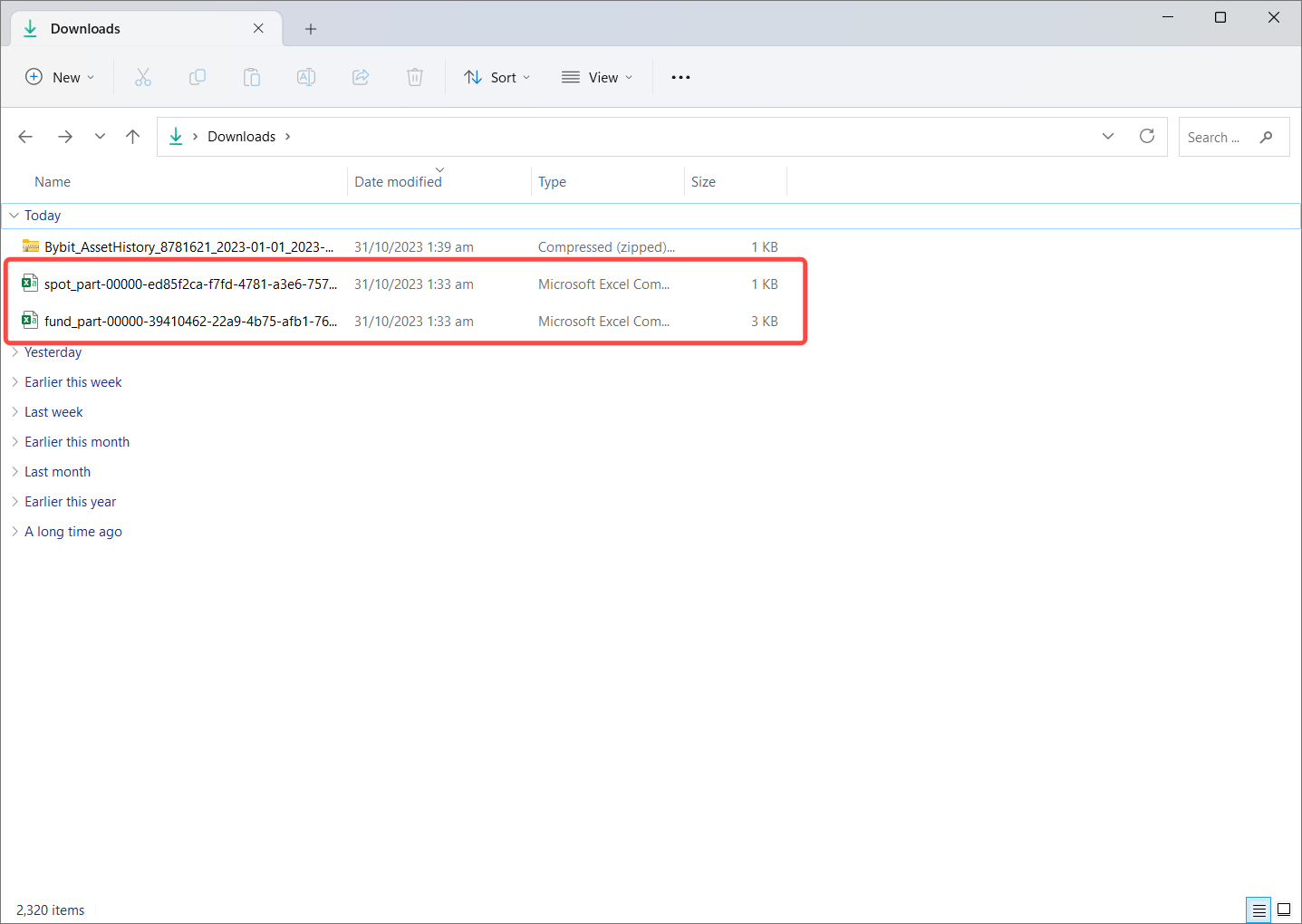
Если у вас возникли проблемы с открытием файла CSV, откройте Excel и нажмите Создать → Пустой документ → Вкладка Данные → Получить внешние данные из текста.
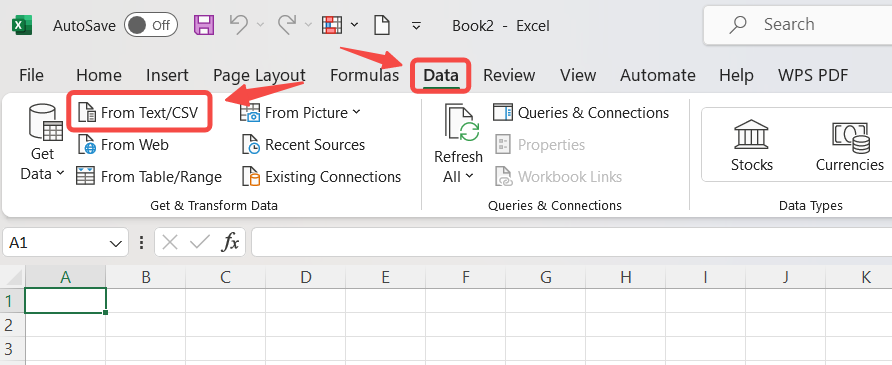
Выберите CSV файл экспорта данных и нажмите Импорт, чтобы открыть окно Импорт. Выберите параметры своих данных и убедитесь, что для разделителя установлено значение запятая. Теперь ваши данные должны быть правильно отформатированы в Excel.
Распаковка файла WinRAR
Шаг 1. Загрузите из аккаунта Bybit Kazakhstan файл экспорта данных и откройте папку с файлом. Нажмите на файле правой кнопкой мыши и выберите Открыть с помощью → WinRAR archiver.
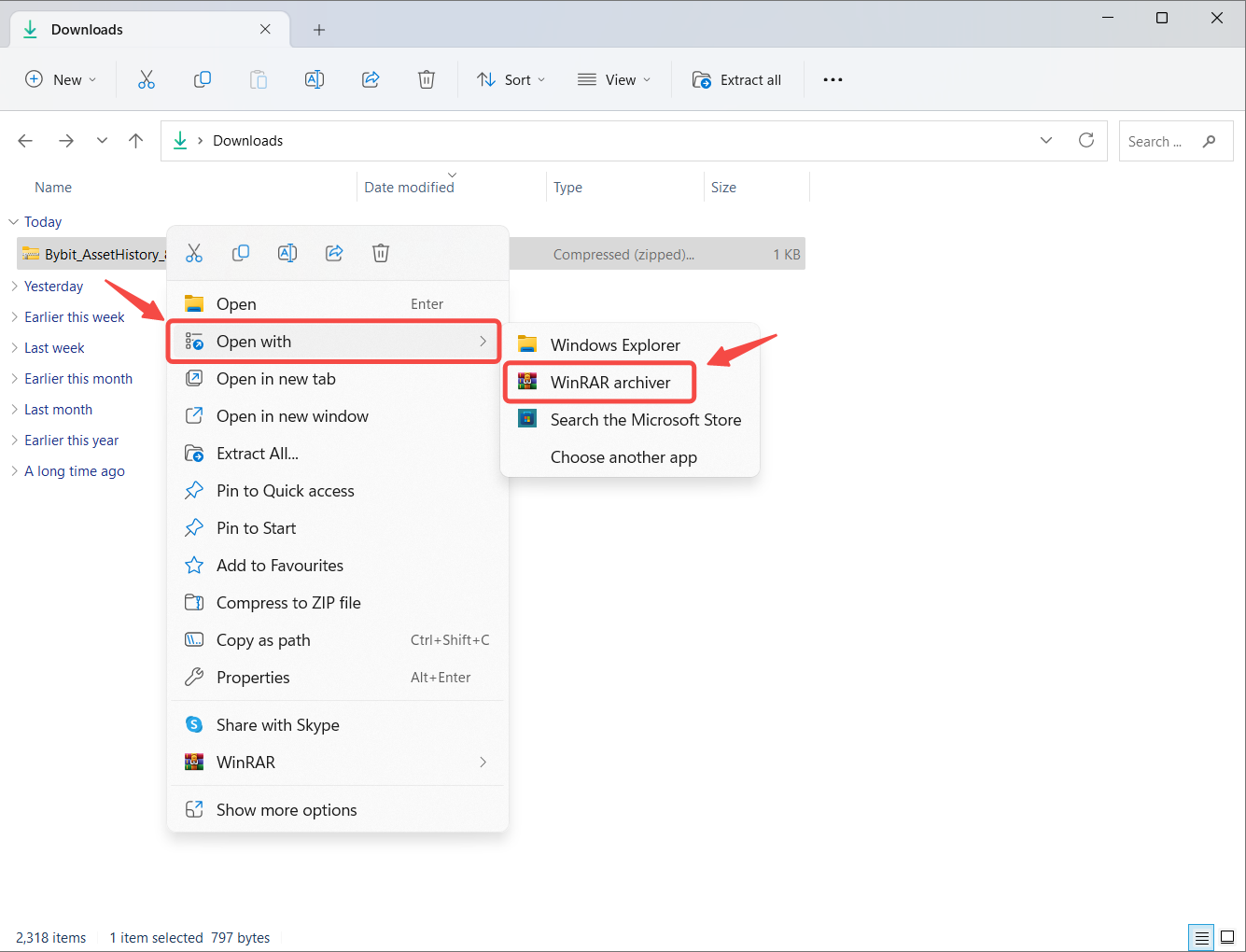
Примечание. При отсутствии программы для работы с архивами мы настоятельно рекомендуем загрузить её из официального и безопасного источника, такого как WinRAR.
Шаг 2. В окне WinRAR выберите сжатую папку (со значком пустого файла) и нажмите Просмотр, чтобы отобразить файлы (со значком электронной таблицы).
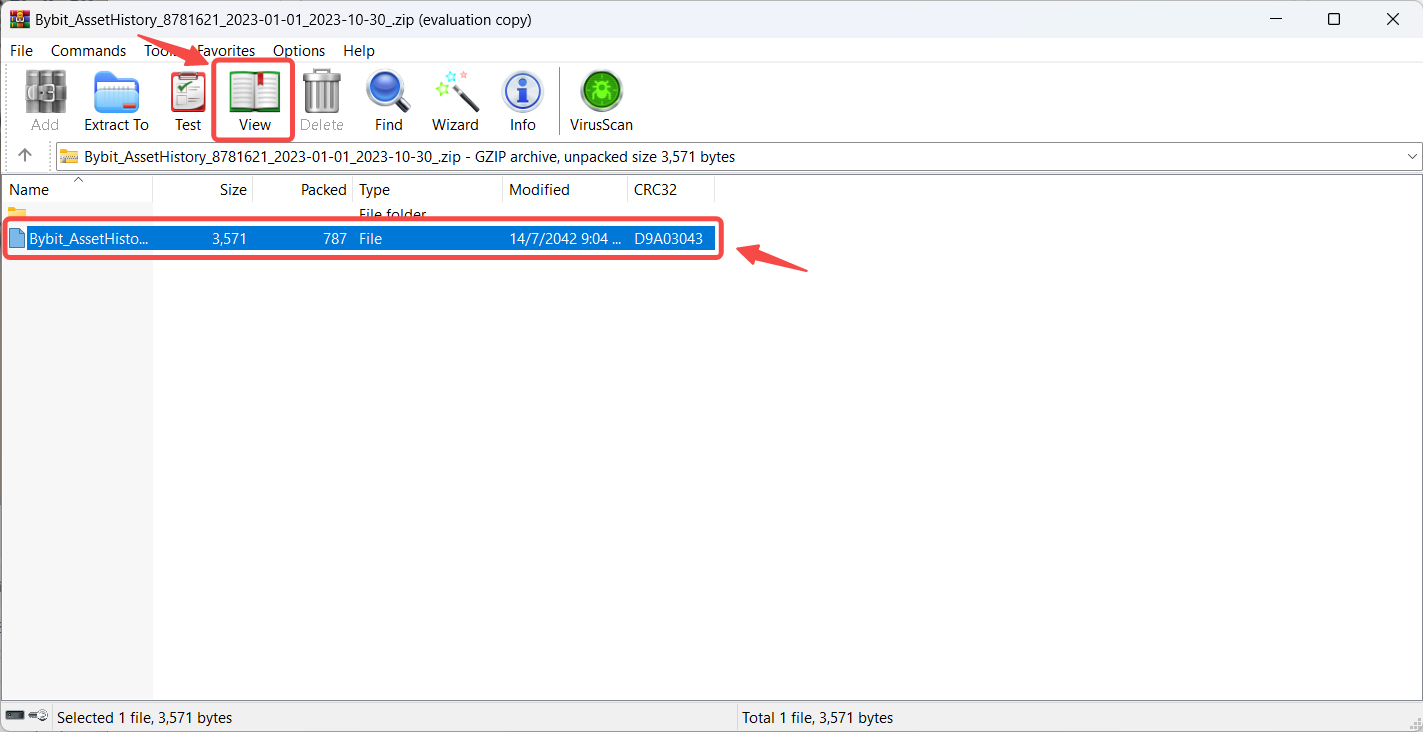
Шаг 3. Выберите все файлы и нажмите Извлечь. Откроется диалоговое окно с выбором места сохранения файлов. Выберите нужную папку и нажмите OK. Папкой по умолчанию будет та папка, в которой находится сжатый файл.
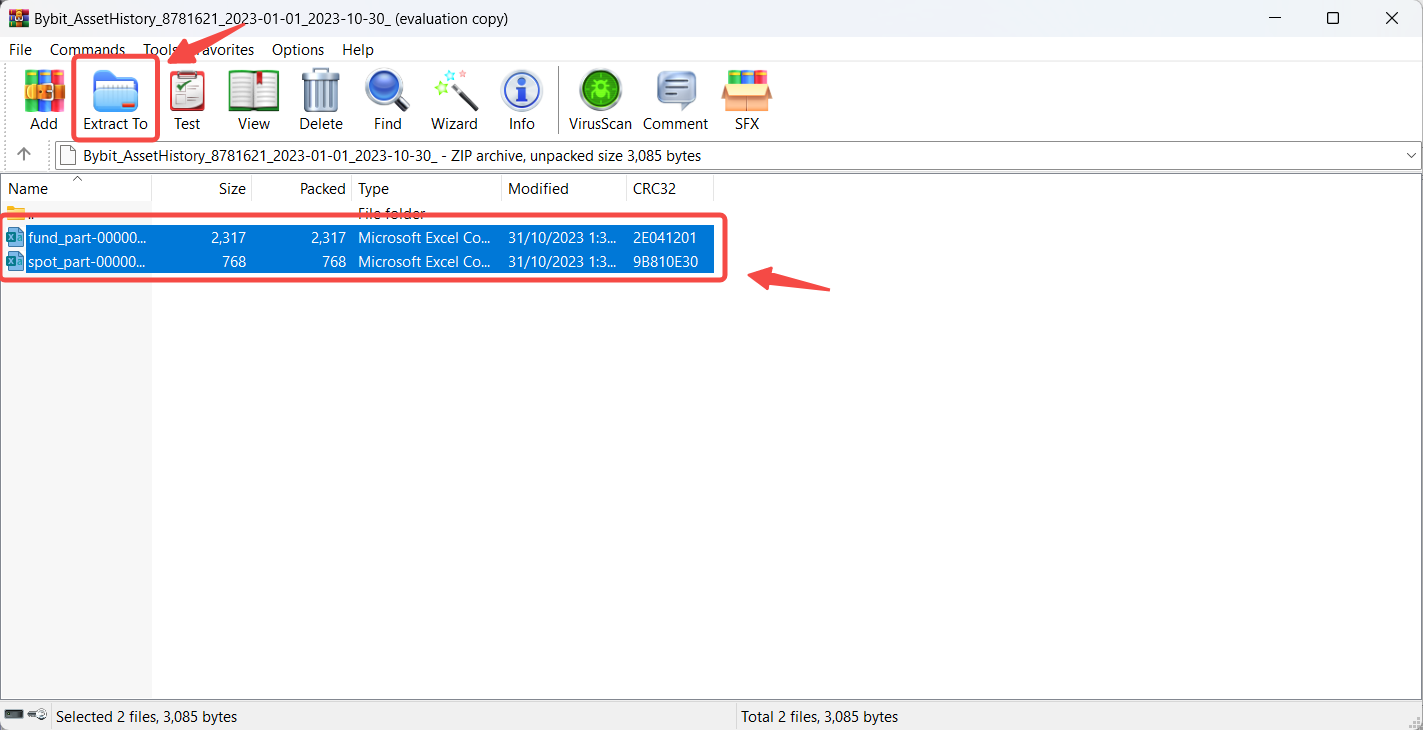
Файлы успешно извлечены! Теперь можно открыть файлы в программе для работы с электронными таблицами и просмотреть данные.
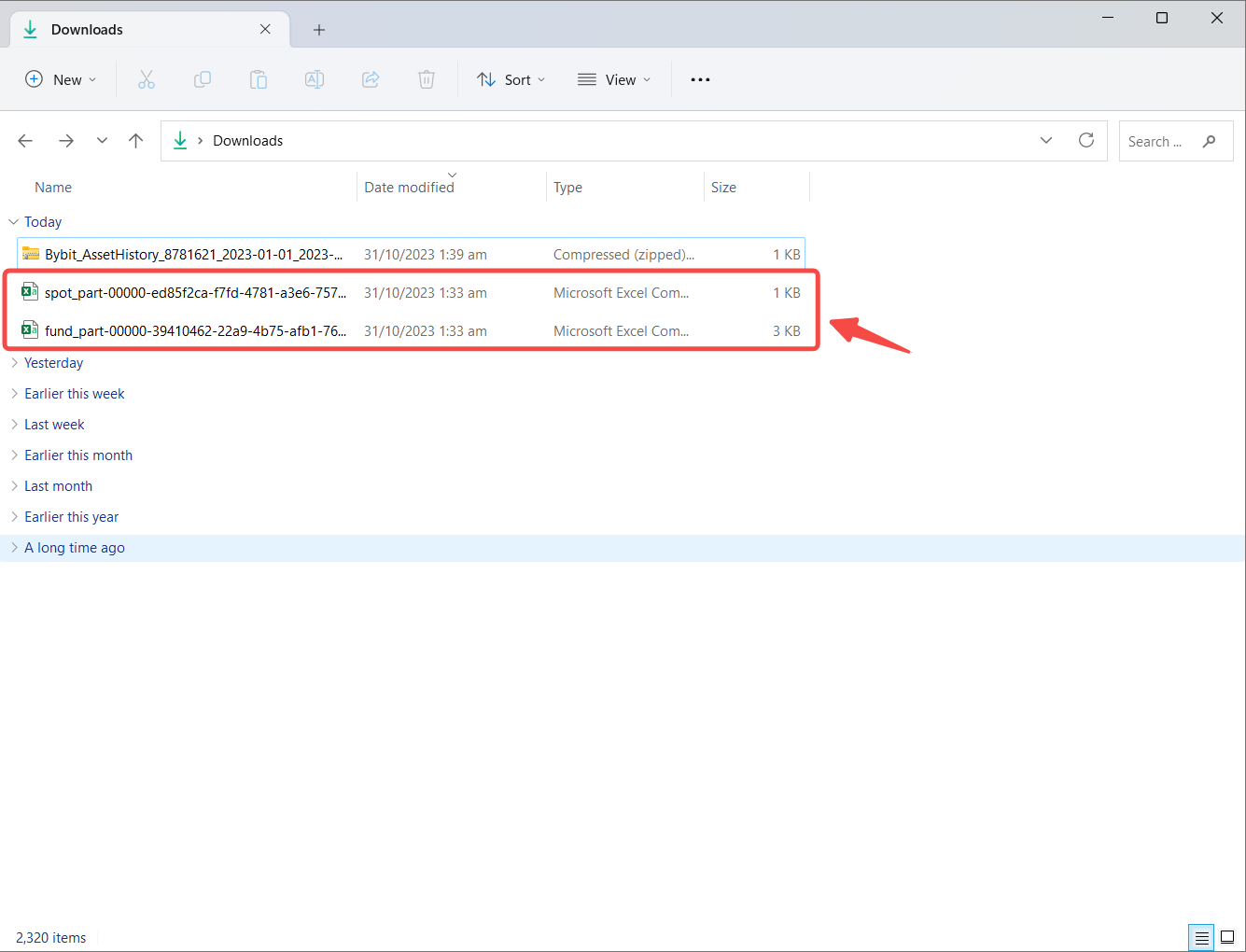
Если у вас возникли проблемы с открытием файла CSV, откройте Excel и нажмите Создать → Пустой документ → вкладка Данные → Получить внешние данные из текста.
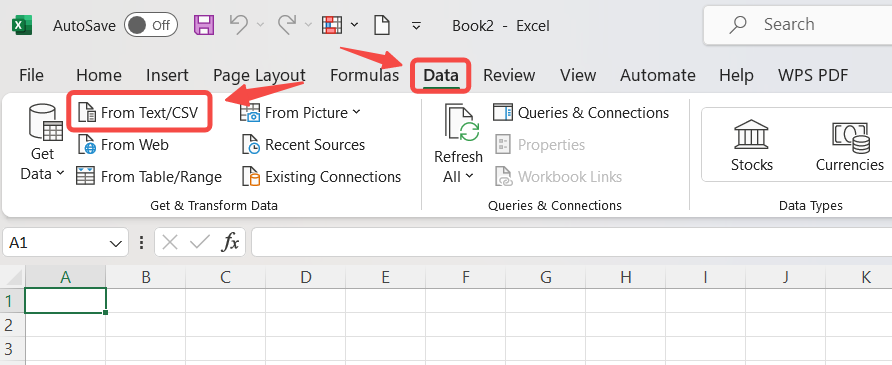
Выберите CSV файл экспорта данных и нажмите Импорт, чтобы открыть окно «Импорт». Выберите параметры своих данных и убедитесь, что для разделителя установлено значение запятая. Теперь ваши данные должны быть правильно отформатированы в Excel.
